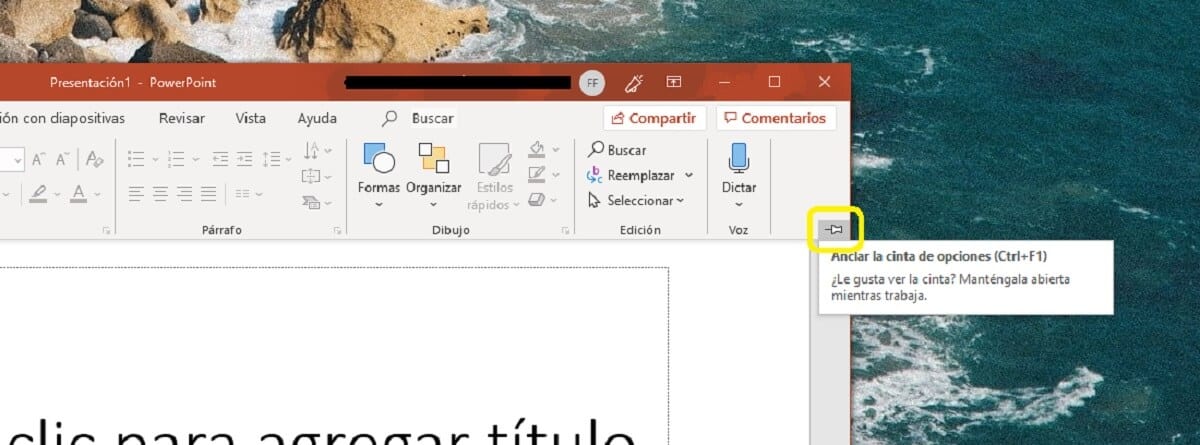För närvarande är PowerPoint ett av de mest använda applikationerna för att skapa presentationer, varför det intar en ganska viktig plats i Microsoft Office-sviten och används av miljontals människor runt om i världen varje dag.
Sanningen är dock att precis som det händer med Microsoft Word o med Excel-kalkylprogram, allt hanteras från verktygsfältet eller menyfliksområdet högst upp, vilket kan vara ett problem i händelse av att på din dator visas den inte eller den verkar minimerad av någon anledning.
Så du kan återställa bandet i Microsoft PowerPoint
Du bör komma ihåg att i denna handledning, metoden ändras lite beroende på vilken version av Microsoft Office du har, så om du har en från 2010 eller tidigare måste du följa stegen som visas nedan. Säg också att handledningen endast är tillämplig på de datorer med Windows-operativsystem och inte andra.
Nyare versioner av Microsoft Office
Om du har en av de senaste versionerna av Office som Microsoft har släppt, kommer handboken i fråga att bli något enklare. För att visa det övre fältet med PowerPoint-alternativ igen, vad du ska göra är, i den övre högra delen av applikationen, precis bredvid alternativen för att stänga och minimera applikationen, hitta knappen formad som ett fönster, så kallat "Presentation Options". Du behöver bara trycka på knappen och sedan visas olika alternativ som du kan välja att visa PowerPoint från. Specifikt, välja "Visa flikar och kommandon" du får standard PowerPoint-vyn.


Om alternativet inte visas eller om du har en tidigare version av Microsoft Office
Å andra sidan är det möjligt att det här alternativet av någon anledning inte visas, eller om du har en version av Office före 2010, kommer du att se hur det inte visas direkt som standard, eftersom det inte hade inkluderats vid det tid. Av just denna anledning, processen att följa i dessa fall kommer att vara något annorlunda och det finns ingen universell lösning för alla, även om det alltid kommer att vara lätt att hitta det.
Först måste du visa PowerPoint-bandet, för vilket du måste klicka på en av de olika flikarna (Hem, infoga…) Från toppen. När du gör det, i det högra hörnet, antingen det övre eller det nedre, du borde se antingen en ikon med nedåtpilen eller en slags pushpin, beroende på din version. Du måste bara trycka på den och sedan kommer bandet att vara korrekt fixerat längst upp.